Download de PDF versie van de handleiding.
Ecosoft P1-meter Handleiding NL v1.4
Inhoud
4.1 De web-interface benaderen
4.2.1 Energieverbruik bekijken
4.4 De netwerknaam van de P1-meter achteraf wijzigen
4.5 De apparaatnaam van de P1-meter wijzigen
4.6 De inloggegevens van de P1-meter wijzigen
4.7 Nieuwe versie van de firmware installeren
5 Koppeling met de Ecosoft server
6 Koppeling met Ecosoft apparaten
7 Gegevens uitlezen voor programmeurs (API)
Introductie
De Ecosoft P1-meter is een apparaat dat kan aangesloten worden op de slimme meter in de meterkast. Hiermee kunt u meer inzicht krijgen in uw energieverbruik.
Slimme meters hebben een P1-port waarop energieverbruik uit te lezen is. De Ecosoft P1-meter kan worden aangesloten op die P1-port om deze gegevens uit te lezen.
Via een koppeling met de Ecosoft server kunnen deze gegevens worden bewaard en weergegeven in grafieken.
P1-meter installeren
De P1-meter kan als volgt worden aangesloten.
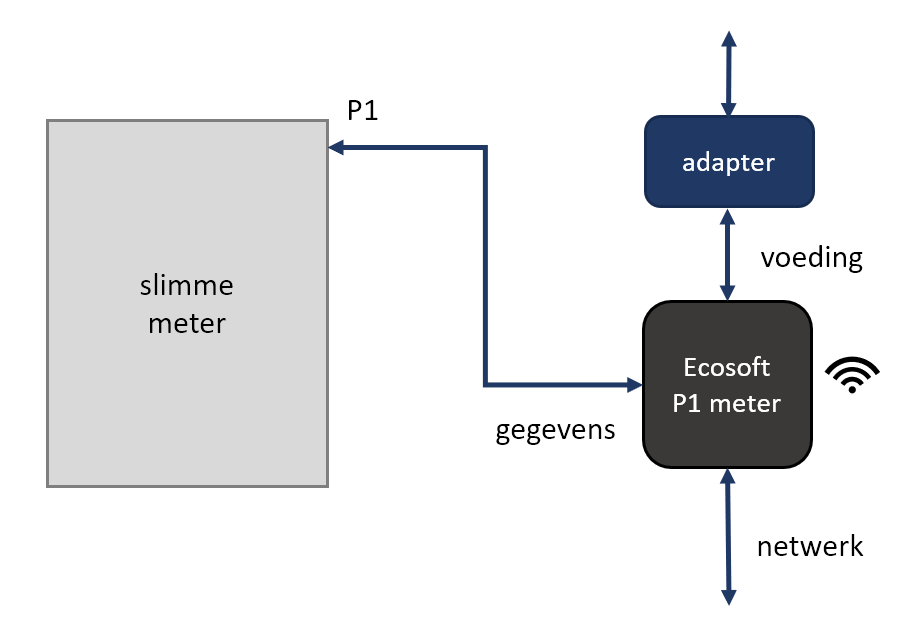 Als alleen via draadloos netwerk (WiFi) verbinding wordt gemaakt, dan kan de Ecosoft P1-meter gevoed worden vanuit de P1 poort van nieuwere slimme meters (ESMR 5.0), en is de externe voedingsadapter niet nodig. Bij oudere slimme meters, of bij gebruik van bedraad netwerk (ethernet), gebruik dan de voedingsadapter en sluit die aan via de USB poort, of gebruik Power over Ethernet via het bedrade netwerk (dat laatste vereist de PoE uitvoering van de Ecosoft P1-meter).
Als alleen via draadloos netwerk (WiFi) verbinding wordt gemaakt, dan kan de Ecosoft P1-meter gevoed worden vanuit de P1 poort van nieuwere slimme meters (ESMR 5.0), en is de externe voedingsadapter niet nodig. Bij oudere slimme meters, of bij gebruik van bedraad netwerk (ethernet), gebruik dan de voedingsadapter en sluit die aan via de USB poort, of gebruik Power over Ethernet via het bedrade netwerk (dat laatste vereist de PoE uitvoering van de Ecosoft P1-meter).

Sluit een kabel aan op de P1 poort van uw slimme meter, en stop het andere uiteinde in de P1 poort van de Ecosoft P1-meter. Als de P1-meter geldige gegevens ontvangt zal het lampje bij de P1 poort na enkele seconden gaan branden.
De Ecosoft P1-meter kan werken met draadloos WiFi, maar de voorkeur heeft bedraad netwerk. Sluit in dat geval een ethernet kabel aan die verbinding heeft met uw netwerk.
Aan de ene kant van het apparaat kan de P1 kabel worden aangesloten. Aan de andere kant van het apparaat is een USB-poort voor de voeding, en een ethernetpoort voor aansluiting op het netwerk bij de uitvoering met ethernet. Dit staat aangegeven op de stickers op het apparaat.

Netwerkconfiguratie
Het apparaat kan worden aangesloten op het netwerk via een netwerkkabel of draadloos via WiFi. Het gebruik van bedraad netwerk is aanbevolen.
- Verbind het apparaat met een netwerkkabel met uw netwerk.
Als het apparaat met het netwerk verbonden is, zal het automatisch via DHCP een IP adres proberen te verkrijgen. Ook zal het zichzelf onder de naam ecop1.local registreren via mDNS.
- Open op een computer in uw netwerk een browser, en open http://ecop1.local
- Als u gevraagd wordt om in te loggen, gebruik dan deze gegevens:
Gebruikersnaam = eco
Wachtwoord = power
Als alternatief kunt u het apparaat benaderen via WiFi. Het apparaat is beschikbaar als een WiFi Access Point.
- Zoek op uw mobiel naar het netwerk “EcoP1”, en verbind hiermee
- Open met de browser op uw mobiel het adres: http://192.168.4.1
- De inloggegevens zijn dezelfde als voor bedraad netwerk.
Als u eenmaal toegang hebt tot het apparaat, kunt u de netwerkinstellingen als volgt aanpassen:
- In het menu, kies Configuratie > Configureer WiFi.
Om de P1-meter via WiFi verbinding te laten maken met uw netwerk (in plaats van als Access Point te functioneren), vul het WiFi netwerk en wachtwoord in. De hostnaam (mDNS) is ook hier aan te passen.
- In het menu, Systeem > Consoles > Console. Hier kunt u geavanceerde netwerkinstellingen aanpassen. De volgende commando’s zijn beschikbaar:
Om WiFi helemaal uit te zetten:
WiFi 0
Als DHCP niet werkt of niet gewenst is, om het IP adres van het vaste netwerk in te stellen: (0.0.0.0 betekent DHCP gebruiken (standaard))
EthIPAddress xxx.xxx.xxx.xxx
Op dezelfde manier werken de commando’s EthSubnetmask, EthGateway, EthDNSServer1, EthDNSServer2.
Herstart het apparaat (Systeem > Herstart) om de nieuwe netwerkopties toe te passen.
Details van de netwerkconfiguratie zijn als volgt op te vragen:
- Menu Systeem > Informatie.
De netwerkgegevens (incl. IP adressen) van zowel vast als draadloos netwerk worden weergegeven.
Voor het vast netwerk wordt de hostnaam met achtervoegsel “-eth” weergegeven, bijv.: ecop1-eth.local. Om toegang te krijgen, gebruik het adres zonder “-eth”, bijv.: http://ecop1.local
Als het apparaat ook via WiFi verbonden is, zal ecop1.local verwijzen naar het WiFi IP adres, en niet naar het vast netwerk. Om in dat geval toch te verbinden via het vast netwerk, gebruik dan het IP adres dat aan het vast netwerk is toegewezen (of schakel WiFi uit).
Werken met de P1-meter
De web-interface benaderen
De Ecosoft P1-meter is benaderbaar via zijn toegewezen IP adres, of – als uw computer of mobiele telefoon mDNS ondersteunt – via de hostnaam (standaard http://ecop1.local). Het IP adres kan wijzigen als het apparaat een ander IP adres krijgt toegewezen door de DHCP server in uw netwerk, bijvoorbeeld nadat het een tijd van de stroom af is geweest en opnieuw opstart. De hostnaam zal echter wel hetzelfde blijven in dat geval, en is daarom vaak handiger in het gebruik.
Bij het openen van de web interface zal worden gevraagd om een gebruikersnaam en wachtwoord.
Hoofdscherm
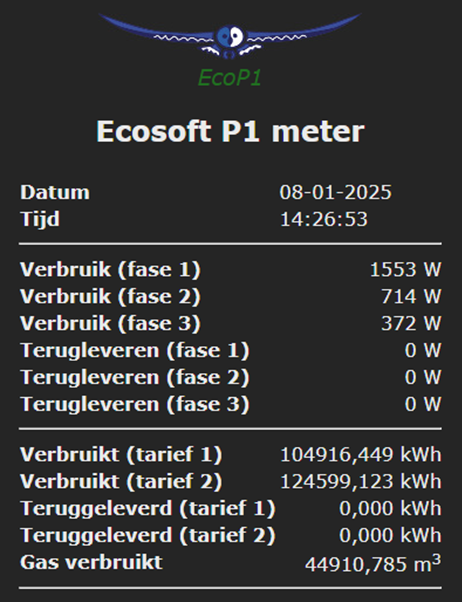
Energieverbruik bekijken
In het hoofdscherm wordt het uitgelezen energieverbruik weergegeven. Dit scherm ververst automatisch elke 3 seconden met nieuwe gegevens.
Als er geen gegevens worden getoond, controleer dan de verbinding met de P1 poort van de slimme meter, en de P1 Configuratie.
Voor 3-fasen aansluitingen wordt het actueel verbruik en het actuele terugleveren weergegeven per fase. Als u een 1-fase aansluiting heeft zullen de gegevens voor fase 2 en 3 altijd nul zijn. Daarnaast worden totaalwaardes (meterstanden) bijgehouden per tarief (hoog/laag piek/dal tarief).
Menuopties
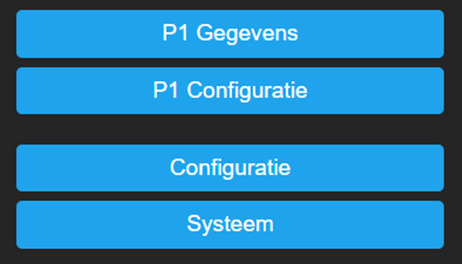
P1 Gegevens
Om meer gegevens te zien, klikt u op de knop P1 Gegevens. De gegevens die dan getoond worden bevatten o.a. de actuele spanning (V) en stroom (A) per fase, het aantal stroomstoringen en spanningsdips. Dit scherm wordt niet automatisch ververst. Ververs handmatig de pagina (F5) in uw browser om nieuwe gegevens op te halen.
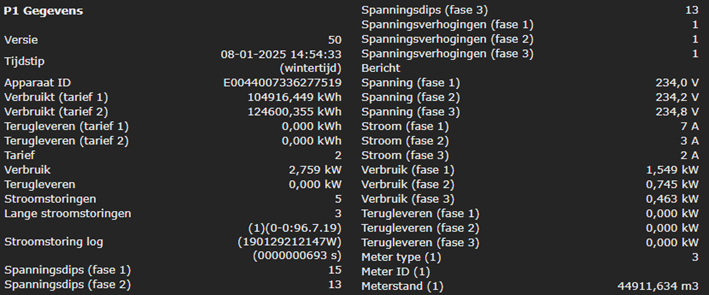
Om de originele P1 data te zien, klik op P1 brondata. Dat zijn de gegevens zoals die uit de P1 poort zijn uitgelezen.
P1 Configuratie
Configureren van de basisinstellingen zoals licentiesleutel, type slimme meter, land en instellingen voor een uit te lezen zonne-omvormer.
Configuratie
WiFi-instellingen, Koppeling met Ecosoft Server en configuratie van de webinterface.
Systeem
Hier vindt u informatie over het systeem en update-mogelijkheden.
De P1-meter configureren
Klik op P1 Configuratie in het hoofdscherm om de basisinstellingen te configureren.
Licentiesleutel: Deze licentiesleutel wordt gebruikt om energieprijzen op te halen. Hij wordt ook gebruikt voor toegang tot de Ecosoft server om daar gegevens op te slaan. Als u gegevens in de cloud wil opslaan, kunt u via de knop Configureer Cloud de koppeling met de Ecosoft server tot stand brengen. Dit wordt in een volgend hoofdstuk verder beschreven. Als de geldigheid is verstreken, kan de licentie online verlengd worden. Zie https://www.ecosoftenergie.nl/licenties.
De P1-meter kan zonder licentie gegevens van slimme meters en omvormers uitlezen, mits ze ondersteund zijn. Voor het ophalen van elektriciteitsprijzen van de server, wat essentieel is voor het schakelen van PV-systemen bij negatieve prijzen, is de licentiesleutel nodig. Voor de koppeling met de Ecosoft server ook.
Slimme meter: Kies hier de versie van uw slimme meter. In de meeste gevallen kunt u deze instelling laten staan op DSMR 4/5, dit betekent versie 4 of versie 5 (de laatste versie). Als u een versie 2 slimme meter heeft, kunt u dit hier instellen.
Land: De P1-meter gebruikt de elektriciteitsprijzen van het land dat hier wordt gekozen: Nederland of België.
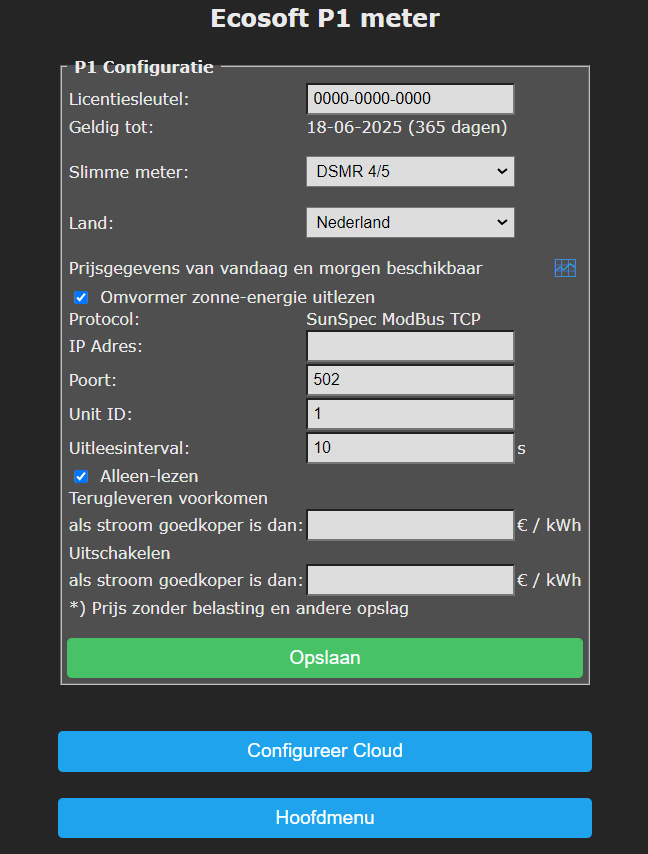
Omvormer zonne-energie uitlezen: Vink deze optie aan om de omvormer van uw PV-systeem uit te lezen, en eventueel aan te sturen. Het actueel geproduceerd vermogen kan worden uitgelezen bij ondersteunde omvormers.
Protocol: Op het moment wordt alleen SunSpec ModBus TCP ondersteund.
IP adres: Vul het IP adres van de omvormer in.
Poort: De poort voor communicatie met de omvormer. De standaardpoort is 502 voor ModBus TCP.
Unit ID: De ID van de omvormer, soms Slave ID genoemd. Deze staat standaard op 1, en kan zo nodig aangepast worden voor compatibiliteit of routering.
Uitleesinterval: Uitleesinterval van de communicatie met de omvormer.
Alleen-lezen: Als aangevinkt wordt de omvormer alleen uitgelezen, en niet aangestuurd.
Terugleveren voorkomen: Als stroom goedkoper is dan de opgegeven waarde, wordt de omvormer teruggeregeld zodanig dat er niet meer stroom wordt geproduceerd dan verbruikt (alle fases bij elkaar opgeteld), zodat er per saldo niet teruggeleverd wordt. Dit werkt bij benadering, omdat er vertragingen en onnauwkeurigheden in de aansturing aanwezig zijn.
Uitschakelen: Als stroom goedkoper is dan de opgegeven waarde, wordt het vermogen van de omvormer teruggeregeld naar nul.
De prijs waarmee vergeleken wordt is de beursprijs zonder belasting en zonder andere opslag.
De netwerknaam van de P1-meter achteraf wijzigen
De netwerknaam bepaalt op welk adres u de P1-meter kunt benaderen via de browser. Standaard “EcoP1”.
- Ga naar de web-interface
- Klik op Configuratie
- Klik op Configureer WiFi
- Vul een andere “Hostnaam” in.
- Klik op Opslaan
De ingevulde netwerknaam is ook van toepassing op het vaste netwerk.
De apparaatnaam van de P1-meter wijzigen
Behalve de netwerknaam (zie vorig), kan ook de apparaatnaam worden gewijzigd. De apparaatnaam wordt bovenin weergegeven in de web interface.
- Klik op Configuratie
- Klik op Configureer Web-Interface
- Pas de Apparaatnaam aan. In tegenstelling tot de netwerknaam, mag de apparaatnaam wel spaties bevatten.
- Klik op Opslaan
De inloggegevens van de P1-meter wijzigen
Het is aanbevolen om het standaard wachtwoord voor de web-interface te wijzigen. Het is niet mogelijk om de gebruikersnaam te wijzigen.
- Klik op Configuratie
- Klik op Configureer Web-Interface
- Pas het Web Admin Wachtwoord aan. Om het wachtwoord zichtbaar te maken, vinkt u het vakje aan.
- Klik op Opslaan
Als het wachtwoord niet meer bekend is, kunt u een factory reset doen om het wachtwoord te resetten. Aan de onderkant kant van de P1-meter is een kleine schakelaar die in twee standen kan staan. Schuif deze schakelaar tenminste 5x heen en weer (dus 10x schuiven). Behalve het wachtwoord worden hiermee ook de WiFi instellingen gereset.
Nieuwe versie van de firmware installeren
- Ga naar de web-interface van de P1-meter
- Klik op Systeem, en vervolgens op Updaten
De beschrijving van de online beschikbare versie wordt getoond.
- Klik op “Start update” als u de nieuwe versie wilt installeren
De nieuwe versie wordt gedownload en vervolgens geïnstalleerd. Het apparaat zal daarna herstarten.
- Het huidige versienummer kunt u opvragen via menu Systeem, Informatie.
|
Instellingen of tools die niet in de manual beschreven zijn kunnen beter niet gebruikt of gewijzigd worden, omdat het systeem anders mogelijk niet meer goed werkt. |
Koppeling met de Ecosoft server
Optioneel kunnen gegevens worden opgeslagen op een server van Ecosoft. Daarmee kunnen gegevens langer bewaard blijven, en ook door u benaderd worden van buiten het eigen netwerk. De Ecosoft server heeft het volgende web-adres:
https://cloud.ecosoftenergie.nl
Om hiervan gebruik te maken, is het nodig om op bovenstaande server een account aan te maken. Vervolgens kunt u een of meerdere apparaten aan deze account koppelen.
Om de P1-meter te koppelen aan uw account:
- Open de web-interface van het apparaat zelf (de P1-meter)
- Klik op P1 Configuratie
- Kies Configureer Cloud
- Klik op de knop “Apparaat koppelen”

De browser opent een nieuw venster of tabblad, waarin u wordt doorverwezen naar cloud.ecosoftenergie.nl. Mogelijk moet u opnieuw inloggen.
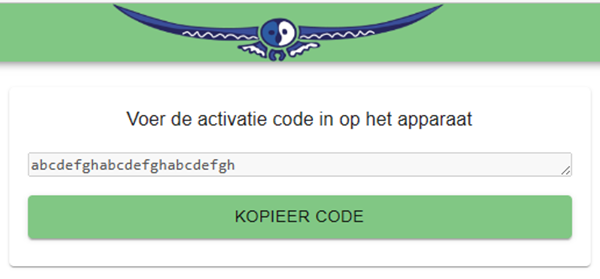
- Ga terug naar de venster of tabblad van de P1-meter, en plak de activatiecode in het invoerveld, en klik op Opslaan.
Nadat de koppeling is gemaakt, kunt u kiezen om het energieverbruik door te sturen naar de server. De gegevens worden eens per kwartier overgestuurd.
U kunt elk moment kiezen om te stoppen met het doorsturen van gegevens, door het doorsturen van gegevens uit te vinken, of het apparaat van de Ecosoft server te ontkoppelen. Om alle eerder doorgestuurde gegevens van het apparaat van de cloud server te verwijderen, kunt u de optie “Verwijder apparaat” gebruiken op de cloud server.
Om de doorgestuurde gegevens te bekijken, opent u https://cloud.ecosoftenergie.nl met een browser en logt in. De energieverbruik gegevens kunnen worden getoond in een grafiek samen met dynamische tarieven van stroom. Als u een dynamisch energiecontract hebt, kunt u daarmee inzicht krijgen in welke mate er gebruik wordt gemaakt van relatief goedkope of dure stroom.
Als de P1-meter ontvangt gegevens over het net totaal (zwarte lijn) van de slimme meter. Als de P1-meter ook de productie van zonne-energie (gele lijn) van de omvormer kan uitlezen, wordt het mogelijk om het werkelijke totale stroomverbruik (paarse lijn) weer te geven. Zie de afbeelding hieronder.
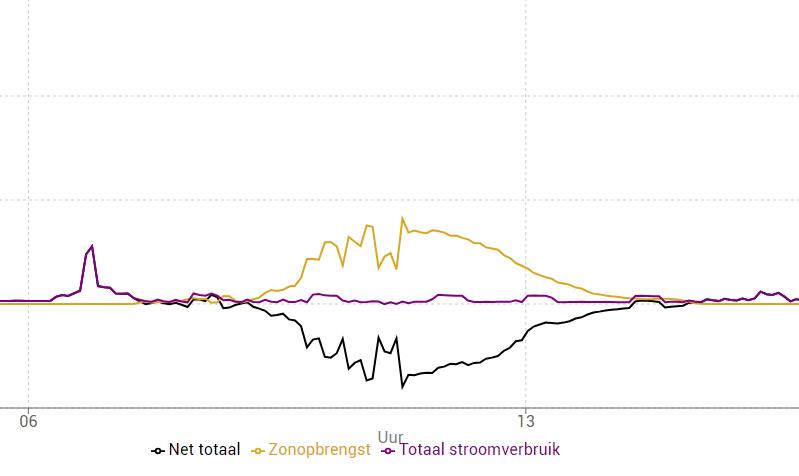
Koppeling met Ecosoft apparaten
De gegevens die door de Ecosoft P1-meter worden uitgelezen kunnen door andere Ecosoft producten worden gebruikt, om basis daarvan te schakelen. Zo kan bijvoorbeeld via een Smart Grid Controller de warmtepomp geschakeld worden, als er veel energie wordt teruggeleverd.
Om een Ecosoft Smart Grid Controller of AircoSwitch te koppelen met uw Ecosoft P1-meter:
- Open de web-interface van de Smart Grid Controller of AircoSwitch
- Klik op Energieplanner > Extra configuratie > Koppelingen
- Vink “P1-meter uitlezen” aan
- Kies Fabrikant Ecosoft
- IP Adres: ecop1.local (standaard)
- Wachtwoord: power (standaard)
Een screenshot uit de web interface van de Smart Grid Controller:
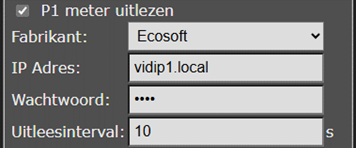
Vervolgens kunt u configureren in welke situatie er geschakeld moet worden naar een andere toestand. Zie voor meer informatie de handleiding van het gebruikte apparaat.
Gegevens uitlezen voor programmeurs (API)
De P1 gegevens kunnen worden uitgelezen door een HTTP GET request te sturen naar de P1-meter. De toegang tot deze gegevens is beveiligd met dezelfde gebruikersnaam en wachtwoord als de rest van de web-interface. Voor nieuwere slimme meters (versie 5) worden de gegevens elke seconde ververst.
/p1e : actueel verbruik voor 3 fases inclusief terugleveren.
/p1d : de oorspronkelijke P1 data, waarvan de checksum is gevalideerd. Bij gebruik van de standaard netwerknaam, is de volledige URL:
Voor documentatie van het formaat van P1 gegevens, zie de DSMR specificatie (vanaf pagina 20):
https://www.netbeheernederland.nl/publicatie/dsmr-502-p1-companion-standard
Koppeling maken via MQTT
De Ecosoft P1-meter ondersteunt het MQTT protocol. Hiermee kan het apparaat zijn gegevens doorsturen naar een ander apparaat of server, waaronder Home Assistant.
Om MQTT te configureren op de Ecosoft P1-meter:
- Kies Configuratie > Configureer Web-Interface
- MQTT ingeschakeld aanvinken
Het apparaat herstart.
- Configuratie > Configureer MQTT
- Host: IP adres/naam van de doelserver (bijv. homeassistant.local)
- Gebruiker/Wachtwoord: Dit moet overeenkomen met de configuratie aan de andere kant (die van Home Assistant)
De P1 verbruiksgegevens worden standaard gepubliceerd als JSON object onder het MQTT topic “tele/tasmota_xxxxxx/SENSOR” waarbij xxxxxx een identificatie nummer is.
Configuratie van Home Assistant:
- Voeg MQTT toe; zie https://www.home-assistant.io/integrations/mqtt/
- Voeg Tasmota integratie toe: https://my.home-assistant.io/redirect/config_flow_start/?domain=Tasmota
Probleemoplossing
De P1-meter is niet bereikbaar op het netwerk
Als u de netwerknaam hebt gewijzigd, dan is het apparaat niet meer bereikbaar via ecop1.local, maar via de nieuwe netwerknaam die u hebt geconfigureerd.
Controleer de netwerkkabel en aansluiting op het netwerk. Als DHCP aan staat, maar mDNS werkt niet, kunt u proberen via uw router het IP adres van het apparaat te achterhalen.
Als alternatief kunt u het apparaat via WiFi benaderen (als WiFi aan staat). Controleer of de P1-meter beschikbaar is als Access Point (zoek in uw mobiel naar netwerk EcoP1). Controleer of WiFi nog werkend is en voldoende sterk is op de locatie waar de P1-meter zich bevindt.
Om de P1-meter opnieuw een WiFi Access Point te maken, schuif dan de schakelaar aan de onderkant 2x heen en weer (dus 4x schuiven). Daarna kunt u opnieuw WiFi configureren.
De P1-meter is aangesloten, maar gaat niet aan – geen enkel lampje brandt
De P1-meter kan niet gevoed worden vanuit de P1 kabel van oudere slimme meters. Gebruik externe voeding, of Power over Ethernet (aparte uitvoering).
De P1-meter is wel bereikbaar, maar er worden geen energieverbruik -gegevens getoond
Controleer of de P1 kabel goed is aangesloten op de P1 poort van uw slimme meter, en of de juiste DSMR protocolversie is geselecteerd.
In de web-interface verschijnt de foutmelding: Deze pagina werkt niet
Dit kan gebeuren als u een pagina rechtstreeks opent zonder deze te benaderen vanuit de hoofdpagina. Open eerst de hoofdpagina (ecop1.local), en van daaruit de andere pagina’s.
Het wachtwoord is niet meer bekend
Om het wachtwoord te resetten kunt u een factory reset doen. Schuif de schakelaar aan de onderkant tenminste 5x heen en weer (dus 10x schuiven). Hiermee worden ook de netwerkinstellingen gereset.
Overige informatie
De Ecosoft P1-meter maakt gebruik van open-source programmatuur. Als u toegang wilt krijgen tot deze broncode, dan kunt u deze opvragen bij Ecosoft.
De P1-meter maakt gebruik van Tasmota: https://tasmota.github.io/docs/About/
Nederlandse Ecosoft P1-meter handleiding versie 1.4
